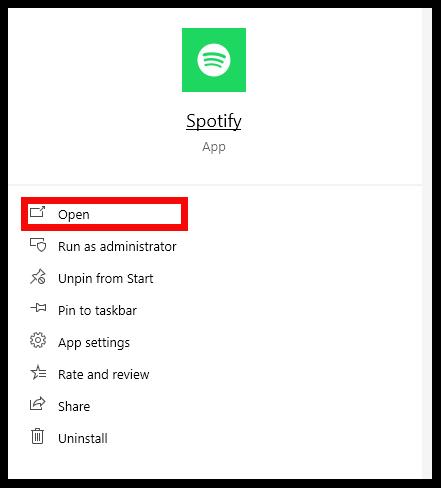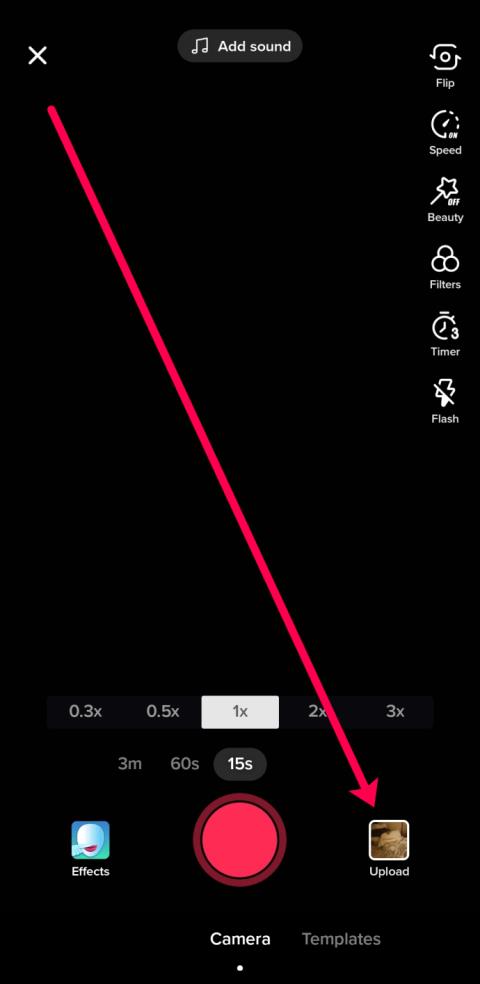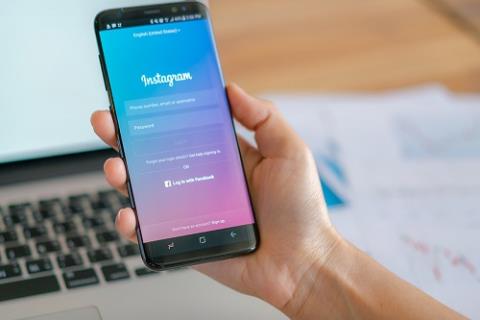Google Chromecast का उपयोग करना बहुत अच्छा है, लेकिन हर बार इसे रीसेट करने की आवश्यकता होती है। यदि डिवाइस जमी हुई है, या यदि आप एक नए घर में जा रहे हैं और इसे फ़ैक्टरी सेटिंग्स पर पुनर्स्थापित करना चाहते हैं, तो आपको डिवाइस पर फ़ैक्टरी डेटा रीसेट (FDR) करने की आवश्यकता है।

इस लेख में, आप मॉडल के आधार पर अपने Chromecast डिवाइस को फ़ैक्टरी रीसेट करने के विभिन्न तरीके देखेंगे और यदि आपका Chromecast रीसेट करने में विफल रहता है तो क्या करें। आएँ शुरू करें!
Chromecast Gen 1, 2, 3, और 3 Ultra को फ़ैक्टरी रीसेट कैसे करें
अपने Google Chromecast को रीसेट करने के दो तरीके हैं। पहले में क्रोमकास्ट ऐप में जाना शामिल है जबकि दूसरे में डिवाइस पर हार्ड रीसेट शामिल है। डिवाइस की प्रक्रिया पहली पीढ़ी से दूसरी और तीसरी पीढ़ी के मॉडल से थोड़ी अलग है। Google होम ऐप का उपयोग करने के लिए, प्रक्रिया Android और iPhone के लिए समान है। आइए इसे तोड़ दें।
Chromecast (पहली पीढ़ी) को कैसे रीसेट करें

Chromecast (Gen. 1) डोंगल को रीसेट करना आसान है, लेकिन इसके लिए थोड़े धैर्य की आवश्यकता होती है, जब तक कि आप Android या IOS ऐप का उपयोग करके इसे रीसेट करने का निर्णय नहीं लेते।
Google Home ऐप (Android/iOS) का उपयोग करके Chromecast Gen. 1, 2, 3, और 3 Ultra को रीसेट करें
- अपने Android या iPhone डिवाइस पर "Google होम ऐप" लॉन्च करें ।

- वह विशिष्ट Chromecast डिवाइस ढूंढें जिसे आप रीसेट करना चाहते हैं।

- ऊपरी दाएं कोने में स्थित "गियर आइकन" (सेटिंग्स) पर टैप करें ।

- विकल्पों तक पहुँचने के लिए "वर्टिकल इलिप्सिस" (तीन वर्टिकल डॉट्स) पर टैप करें ।

- "फ़ैक्टरी रीसेट" चुनें ।

- पुष्टि करें कि आप एक बार और "फ़ैक्टरी रीसेट" टैप करके अपने डिवाइस को रीसेट करना चाहते हैं ।
डोंगल का उपयोग करके क्रोमकास्ट (पहली पीढ़ी) को कैसे रीसेट करें
- Chromecast Gen 1 को टीवी में प्लग करके, डोंगल पर साइड बटन को 25 सेकंड या उससे अधिक समय तक दबाए रखें, लगातार जलती एलईडी के लाल रंग में झपकने की प्रतीक्षा करें।

- एक बार जब एलईडी सफेद हो जाती है, तो जाने दें, और रीसेट प्रक्रिया को पूरा करने के लिए क्रोमकास्ट रीबूट हो जाएगा।
डोंगल का उपयोग करके क्रोमकास्ट (जेन 2, 3 और 3 अल्ट्रा) को कैसे रीसेट करें
जनरेशन 2 और जेनरेशन 3 क्रोमकास्ट डोंगल पर फ़ैक्टरी रीसेट विकल्प जेनरेशन 1 को रीसेट करने के समान हैं। हालाँकि, आपको रीसेट बटन को 25 सेकंड तक दबाए रखने की आवश्यकता नहीं है, और एलईडी रंग अलग हैं।
- Chromecast को टीवी में प्लग करके, किनारे पर बटन दबाए रखें, LED के नारंगी रंग में चमकने का इंतज़ार करना।

- एक बार जब एलईडी लगातार सफेद हो जाती है, तो बटन को छोड़ दें, और रीसेट प्रक्रिया को पूरा करने के लिए क्रोमकास्ट रीबूट हो जाएगा।
जैसा कि आप देख सकते हैं, Google Chromecast को रीसेट करना सरल है, चाहे आप इसे कैसे भी करें। बस याद रखें कि रीसेट करने से सारा डेटा मिट जाता है , इसलिए आपके अनुकूलन और तृतीय-पक्ष ऐप्स हमेशा के लिए चले जाएंगे। यदि आपको अधिक उपयोग युक्तियों की आवश्यकता है, तो Google Chromecast का उपयोग करने के तरीके पर हमारी मार्गदर्शिका देखें ।
Chromecast फ़ैक्टरी रीसेट अक्सर पूछे जाने वाले प्रश्न
क्या मुझे अपना Chromecast फ़ैक्टरी रीसेट करना होगा?
Chromecast को फ़ैक्टरी रीसेट करने का सबसे आम कारण यह है कि आपको डिवाइस के संचालन में समस्या आ रही है या आपको कनेक्शन की समस्या है और आप अपने वाई-फ़ाई को अपडेट नहीं कर पा रहे हैं। दूसरा कारण यह हो सकता है कि आपको नए वाई-फाई से कनेक्ट करने की आवश्यकता है लेकिन पुराना उपलब्ध नहीं है। अंत में, यदि आप इसे बेचने या किसी अन्य उपयोगकर्ता को देने का इरादा रखते हैं, तो आपको अपने Chromecast पर फ़ैक्टरी रीसेट करना होगा।
हालाँकि, कुछ बुनियादी समस्या निवारण चरण हैं जिन्हें आप समस्या होने पर फ़ैक्टरी रीसेट से बचने के लिए ले सकते हैं। उदाहरण के लिए, यदि आपको कनेक्शन की समस्या हो रही है, तो आप वर्तमान नेटवर्क को भूल सकते हैं और इसे वापस जोड़ सकते हैं।
सौभाग्य से, क्रोमकास्ट की एक सीधी सेटअप प्रक्रिया है। यहां तक कि अगर आपको फ़ैक्टरी रीसेट करना पड़ता है, तो यह कुछ अन्य तकनीकी उपकरणों की तरह परेशानी नहीं है।
मैं Google TV के साथ Chromecast को फ़ैक्टरी रीसेट कैसे करूँ?
Google TV के साथ Chromecast नियमित Chromecast उपकरणों से थोड़ा अलग है, मुख्यतः क्योंकि इसमें Google TV OS है, जैसा कि आप चुनिंदा टीवी पर देखते हैं। इसलिए, फ़ैक्टरी रीसेट विकल्प Google होम में प्रदर्शित नहीं होता है - विकल्प Google OS में बनाया गया है।
1. बस " सेटिंग्स " तक पहुंचें, फिर " सिस्टम -> के बारे में -> फ़ैक्टरी रीसेट " पर जाएं ।
मैं अपने Chromecast के लिए Google होम में दिखाई न देने वाले फ़ैक्टरी रीसेट को कैसे ठीक करूं?
यदि आपके होम ऐप के मेनू में "फ़ैक्टरी रीसेट" गायब है, तो ऐसा इसलिए है क्योंकि आप Google टीवी मॉडल के साथ क्रोमकास्ट का उपयोग कर रहे हैं या आपका स्मार्टफोन नियमित क्रोमकास्ट डिवाइस से संचार नहीं कर रहा है। संवादहीनता के दो कारण हैं।
1. शुरू करने के लिए, सुनिश्चित करें कि आपका स्मार्टफोन उसी वाई-फाई नेटवर्क से जुड़ा है जिससे आपका क्रोमकास्ट डिवाइस जुड़ा है। यदि आप एक ही वाई-फाई नेटवर्क पर नहीं हैं, तो आप अन्य विकल्पों के साथ अपने डिवाइस को रीसेट करने का विकल्प खो देंगे। इसमें वही बैंड भी शामिल है, जैसे 2.4GHz या 5GHz।
2. इसके बाद, सुनिश्चित करें कि आपका Chromecast प्लग इन किया गया टेलीविज़न भी चालू है। टीवी चालू करें और उस इनपुट पर जाएं जो Chromecast डिवाइस को सक्रिय करता है।
3. फिर होम ऐप खोलें और फ़ैक्टरी रीसेट प्रक्रियाओं का पालन करें। "फ़ैक्टरी रीसेट" विकल्प दिखाई देना चाहिए।
असल में, क्रोमकास्ट जानता है कि टीवी कब चालू है। यदि आप इसे बंद कर देते हैं, तो Chromecast प्लेबैक रोक देता है और स्लीप मोड में जा सकता है। इसलिए, यह वायरलेस लोकल एरिया नेटवर्क (WLAN) से भी अलग हो सकता है।